
Nilalaman
- yugto
- Pamamaraan 1 Gumamit ng fax machine
- Pamamaraan 2 Magpadala ng isang fax gamit ang isang computer
- Paraan 3 Gumamit ng isang mobile phone
Sa ngayon, na may kakayahang mag-scan ng mga dokumento nang digital, ang mga fax ay hindi gaanong gaanong gagamitin. Gayunpaman, marami pa ring magagandang dahilan upang magpadala ng fax, lalo na kung wala kang teknolohiya o kagamitan na magpadala ng mga dokumento sa anumang iba pang paraan. Maaari kang mag-fax ng mga dokumento gamit ang isang fax machine, computer, o smartphone.
yugto
Pamamaraan 1 Gumamit ng fax machine
-

Ipunin ang lahat ng mga pahina o mga dokumento na nais mong mag-fax. Gamitin ang mga orihinal upang maipadala ang pinakamaliwanag na posibleng fax sa tatanggap. -

Maglagay ng isang pahina ng takip sa tuktok ng mga pahina na iyong pupunta sa fax. Ang takip ng pahina ay dapat maglaman ng iba't ibang impormasyon tulad ng pangalan at numero ng fax ng nagpadala, ang pangalan at numero ng fax ng tatanggap, ang petsa ng pagpapadala at ang bilang ng mga pahina na ipinadala. -

Alamin kung ilagay ang mga dokumento na nakaharap o pababa sa fax machine. Sa pangkalahatan, ang mga dokumento ay inilalagay nang harapan, ngunit dapat mong patunayan na ito ang kaso sa iyong fax machine o ang iyong tatanggap ay makakatanggap ng mga blangkong pahina. -

Ipasok ang numero ng fax sa makina ng fax, hindi na babanggitin ang pagkakakilanlan. Ito ay ang parehong prinsipyo upang gumawa ng apela. -

Mag-click sa pindutan send. Matapos ang ilang segundo, maririnig mo ang pagsisimula ng makina sa fax at ang mga papel ay magsisimulang dumaan sa fax machine. -

Tumingin sa fax machine na nagpapahiwatig na ang fax ay ipinadala. Ang ilang mga fax machine ay nag-print ng isang pahina ng kumpirmasyon. -

Kunin ang mga orihinal na dokumento na na-fax mo at itago ang mga ito.
Pamamaraan 2 Magpadala ng isang fax gamit ang isang computer
-

Gumamit ng fax software na na-install mo sa iyong computer. Halimbawa, ang Windows 7 ay may isang tool na tinatawag na "Fax at Scan" na nagpapahintulot sa iyo na magpadala ng isang fax nang walang pagkakaroon ng fax.- Tiyaking mayroon kang linya ng telepono na nakakonekta sa iyong computer upang maipadala mo ang fax.
- I-type ang iyong sa puwang na inilalaan sa screen, tulad ng gagawin mo para sa isa. Sa halip na ang address, ipadala mo ito sa isang numero ng fax.
- Ikabit ang mga dokumento na nais mong i-fax at pindutin ang pindutan send. Kung ang iyong mga dokumento ay hindi nai-save sa iyong computer, kakailanganin mong ilakip ang mga ito dito o i-scan ang mga ito at i-save ang mga ito para sa pag-fax.
-

Magpadala ng isang fax gamit ang isang online service. Maraming mga tulad na serbisyo, tulad ng MyFax, eFax at FaxZero.- I-download ang mga dokumento na nais mong mag-fax sa website ng serbisyo na napagpasyahan mong gamitin.
- Ipasok ang iyong impormasyon at numero ng fax ng tatanggap. Darating ang mga na-scan na dokumento sa fax machine ng iyong tatanggap.
- Suriin ang mga rate na sisingilin ng mga website na nag-aalok ng serbisyong ito. Ang ilan ay libre, hihilingin sa iyo ng iba na mag-sign up o mag-subscribe, at hihilingin sa iyo ng iba na bayaran ang bawat ipinadala na fax.
-

Mamuhunan sa isang multifunction printer kung nais mong mag-fax mula sa bahay o mula sa iyong opisina nang hindi nag-download ng mga dokumento o bumili ng isang hiwalay na makina ng fax. Maraming mga printer ay may pagpipilian sa fax.
Paraan 3 Gumamit ng isang mobile phone
-

Mag-log in sa iyong mailbox mula sa iyong smartphone. -
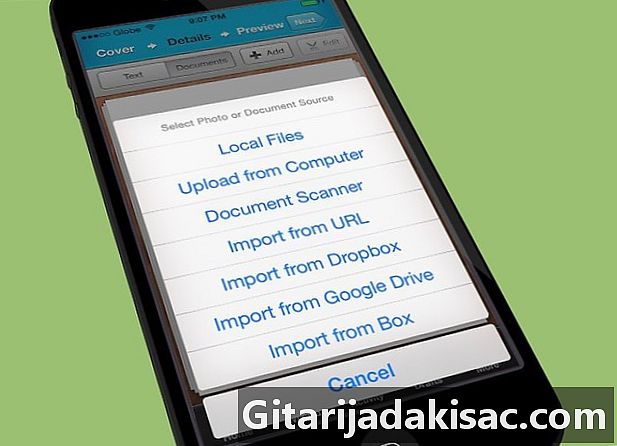
Piliin ang dokumento na nais mong mag-fax. Maaari mong gamitin ang mga dokumento ng Microsoft Word, PDF, o anumang uri ng digital na dokumento na nakaimbak sa iyong inbox, sa iyong imbakan ng ulap, o sa iyong smartphone. -

Kung ang dokumento na nais mong i-fax ay hindi nakaimbak sa iyong ulap, sa iyong smartphone o sa iyong mailbox, kumuha ng larawan ng pisikal na dokumento. Ang lahat ng mga smartphone ay nilagyan ng isang camera. Kaya maaari kang kumuha ng litrato at maipadala ito sa pamamagitan ng fax. -

Maaari kang magpadala ng mga fax sa iyong mga tatanggap mula sa kahit saan. Sa iyong smartphone, maaari kang mag-fax mula sa bahay, mula sa trabaho, paaralan, groceries o sa isang paglalakbay.